Schritte zur Behebung von Fehlercode 43 im Geräte-Manager für den Intel® Grafik-Display-Adapter.
Im Windows* Geräte-Manager wird der im Intel® Grafik-Eintrag aufgelistete Display-Adapter mit einem gelben Knall angezeigt.
Durch Doppelklicken auf den Intel Grafikcontroller wird der folgende Fehler im Gerätestatus angezeigt: Windows hat dieses Gerät angehalten, da es Probleme gemeldet hat. (Code 43)
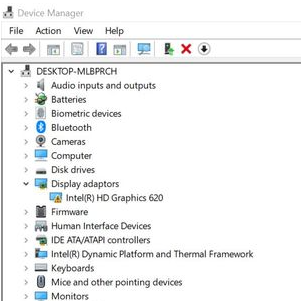
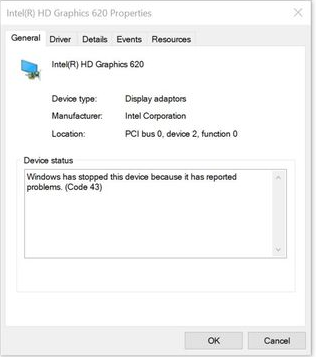
Fehlercode 43 kann durch Hardwareprobleme oder Treiber- oder Einstellungenfehler verursacht werden. Um dieses Problem zu beheben, empfehlen wir, eine saubere Installation der neuesten vom Systemhersteller bereitgestellten Grafiktreiber durchzuführen, da diese Treiber angepasst wurden.
Gehen Sie wie folgt vor, um eine saubere Installation des Grafiktreibers durchzuführen:
- Informieren Sie sich über den neuesten Grafiktreiber, der vom Systemhersteller bereitgestellt wird.
- Trennen Sie sich vom Internet, um sicherzustellen, dass der Treiber nicht automatisch von Windows aktualisiert wird.
- Deinstallieren Sie sowohl den Intel Grafiktreiber als auch den Intel Display-Audiotreiber. Folgen Sie dazu den Schritten unter dem unten stehenden Link in den folgenden Abschnitten:
- Starten Sie den Computer neu.
- Klicken Sie mit der rechten Maustaste auf die Schaltfläche Windows Start. Wählen Sie Geräte-Manager.
- Wenn im System keine älteren Treiber vorhanden sind, sollte der Grafikcontroller im Geräte-Manager jetzt als Microsoft Basic Display Adapter, Standard-VGA-Grafikkarte oder ähnlich aufgelistet werden. Wenn dies nicht der Falle ist, wiederholen Sie Schritt 2. Wiederholen Sie den Vorgang, bis er als Microsoft Basic Display Adapter aufgeführt ist.
- Installieren Sie den neuesten Grafiktreiber, der vom Systemhersteller bereitgestellt wird, in Schritt 1.
- Sobald der neueste Treiber installiert wurde, aktivieren Sie die Internetverbindung erneut.
Wenn das Problem weiterhin besteht, versuchen Sie Folgendes:
- Entfernen Sie alle Videoadapter, Konverter, Hubs oder Dockingstationen von Drittanbietern. Versuchen Sie es stattdessen mit einer direkten Verbindung (HDMI zu HDMI, DisplayPort* zu DisplayPort* usw.). Überprüfen Sie dann, ob der Fehler auftritt. Wenn dies der Falle ist, fahren Sie mit der Aktualisierung der Treiber für die Komponente eines Drittanbieters fort, die das Problem verursacht.
- Wenden Sie sich an Ihren Systemhersteller, um weitere Unterstützung zu erhalten.